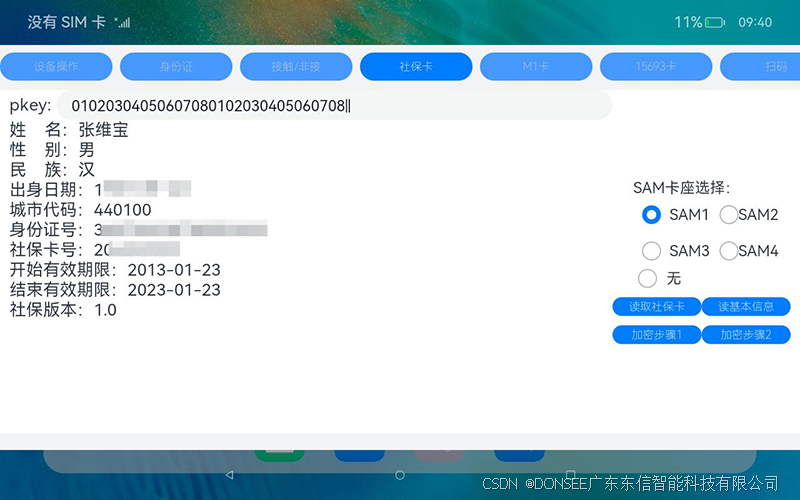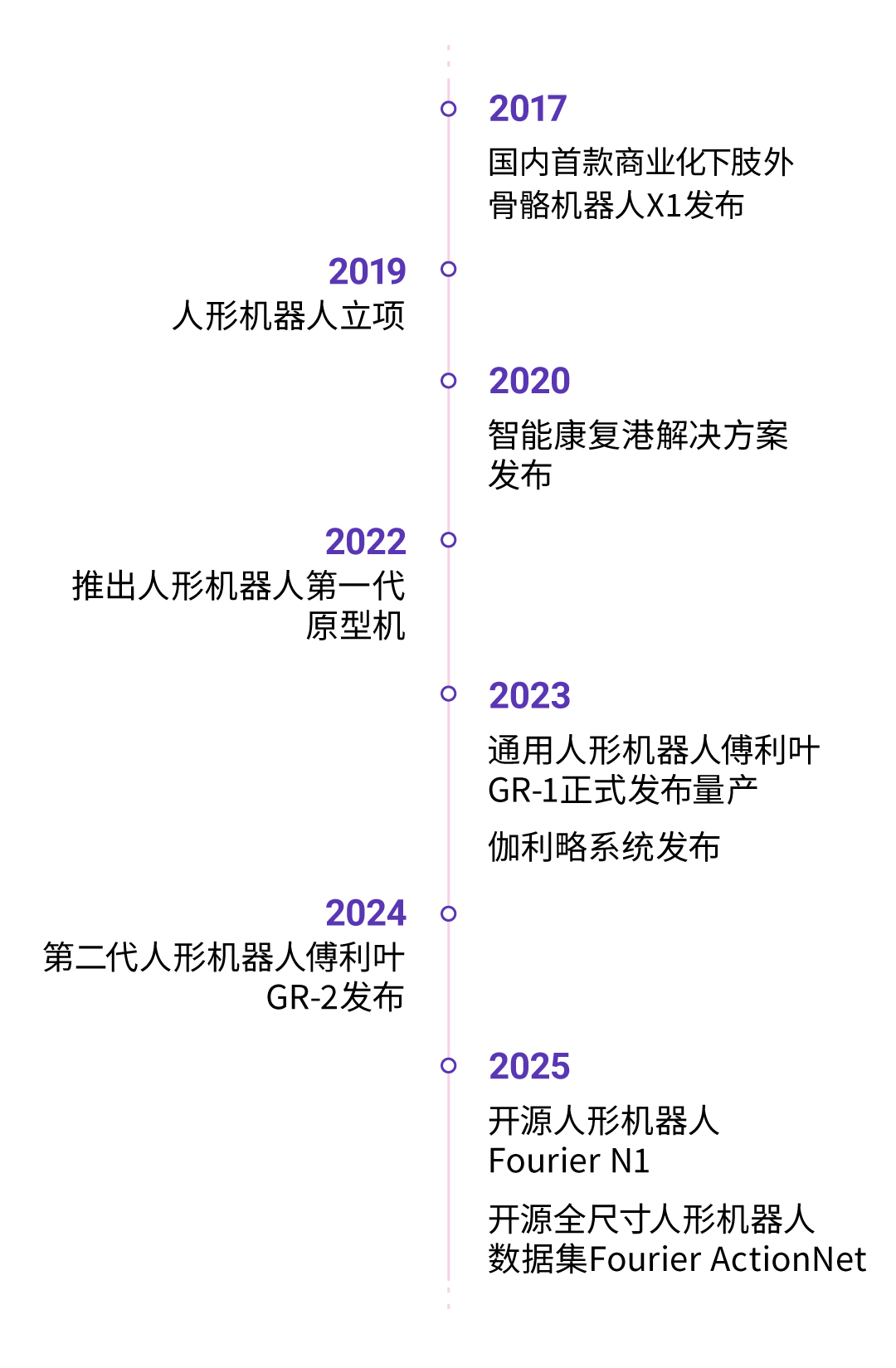基于大模型根据提示词去写SQL执行SQL返回结果输出报表技术上可行的,但为啥还要基于pandas去实现呢?
原因有以下几点:
1、大模型无法满足实时性输出报表的需求;
2、使用大模型比较适合数据量比较大的场景,大模型主要辅助写SQL;
3、使用pandas方便快捷,定制好各种模版后,功能也能通用。

代码如下:
from flask import Flask, request, jsonify, render_template_string
import pandas as pd
from io import StringIO
import random
app = Flask(__name__)
# 全局变量,用于保存上传的CSV文件内容和解析后的DataFrame
uploaded_csv_data = None
csv_dataframe = None
@app.route('/')
def index():
html_content = '''
<!DOCTYPE html>
<html>
<head>
<meta charset="UTF-8">
<title>CSV 上传与图表分析</title>
<script src="https://cdn.jsdelivr.net/npm/chart.js"></script>
<style>
body {
font-family: Arial, sans-serif;
margin: 20px;
}
.container {
max-width: 800px;
margin: 0 auto;
}
.row {
display: flex;
flex-wrap: wrap;
justify-content: space-between;
margin-bottom: 15px;
}
.row label {
margin-right: 10px;
white-space: nowrap;
}
.row select {
flex: 1;
margin-right: 10px;
}
.row button {
margin-top: 10px;
}
canvas {
margin-top: 20px;
}
</style>
</head>
<body>
<div class="container">
<h2>上传 CSV 文件</h2>
<div class="row">
<input type="file" id="csvFile" accept=".csv">
<button onclick="uploadCSV()">上传文件</button>
</div>
<p id="uploadStatus"></p>
<h2>选择列</h2>
<div class="row">
<label for="xAxisColumn">X轴列:</label>
<select id="xAxisColumn"></select>
<label for="yAxisColumn">Y轴列:</label>
<select id="yAxisColumn"></select>
<label for="groupColumn">分组列:</label>
<select id="groupColumn"></select>
</div>
<h2>选择图表类型</h2>
<div class="row">
<label for="chartType">图表类型:</label>
<select id="chartType">
<option value="bar">柱状图</option>
<option value="line">折线图</option>
</select>
</div>
<div class="row">
<button onclick="analyzeData()">生成图表</button>
<button onclick="analyzeData('above')">显示均值线上</button>
<button onclick="analyzeData('below')">显示均值线下</button>
</div>
<canvas id="myChart" width="600" height="400"></canvas>
</div>
<script>
var csvUploaded = false;
var columns = [];
function uploadCSV() {
var fileInput = document.getElementById("csvFile");
if (fileInput.files.length === 0) {
alert("请选择一个 CSV 文件!");
return;
}
var file = fileInput.files[0];
var reader = new FileReader();
reader.onload = function(e) {
var csvContent = e.target.result;
fetch('/upload', {
method: 'POST',
headers: {
'Content-Type': 'text/plain'
},
body: csvContent
})
.then(response => response.json())
.then(data => {
if (data.success) {
document.getElementById("uploadStatus").innerText = "CSV 文件上传成功!";
csvUploaded = true;
columns = data.columns;
populateColumns();
} else {
alert("上传失败:" + data.error);
}
});
};
reader.readAsText(file);
}
function populateColumns() {
var xAxisSelect = document.getElementById("xAxisColumn");
var yAxisSelect = document.getElementById("yAxisColumn");
var groupSelect = document.getElementById("groupColumn");
columns.forEach(column => {
var option = document.createElement("option");
option.value = column;
option.text = column;
xAxisSelect.appendChild(option.cloneNode(true));
yAxisSelect.appendChild(option.cloneNode(true));
groupSelect.appendChild(option.cloneNode(true));
});
}
function analyzeData(filter = '') {
var xAxisColumn = document.getElementById("xAxisColumn").value;
var yAxisColumn = document.getElementById("yAxisColumn").value;
var groupColumn = document.getElementById("groupColumn").value;
var chartType = document.getElementById("chartType").value;
if (!csvUploaded) {
alert("请先上传 CSV 文件!");
return;
}
if (!xAxisColumn || !yAxisColumn || !groupColumn) {
alert("请选择X轴列、Y轴列和分组列!");
return;
}
fetch(`/analyze?xAxis=${encodeURIComponent(xAxisColumn)}&yAxis=${encodeURIComponent(yAxisColumn)}&group=${encodeURIComponent(groupColumn)}&chartType=${encodeURIComponent(chartType)}&filter=${filter}`)
.then(response => response.json())
.then(data => {
renderChart(data, chartType);
});
}
function renderChart(chartData, chartType) {
var ctx = document.getElementById('myChart').getContext('2d');
if (window.myChartInstance) {
window.myChartInstance.destroy();
}
window.myChartInstance = new Chart(ctx, {
type: chartType,
data: {
labels: chartData.labels,
datasets: chartData.datasets
},
options: {
responsive: true,
scales: {
y: {
beginAtZero: true
}
}
}
});
}
</script>
</body>
</html>
'''
return render_template_string(html_content)
@app.route('/upload', methods=['POST'])
def upload():
global uploaded_csv_data, csv_dataframe
content = request.data.decode('utf-8')
try:
# 将上传的 CSV 文件内容解析为 DataFrame
df = pd.read_csv(StringIO(content))
uploaded_csv_data = content # 存储原始数据(可选)
csv_dataframe = df # 保存解析后的DataFrame供后续分析使用
columns = df.columns.tolist() # 获取列名
return jsonify({'success': True, 'columns': columns})
except Exception as e:
return jsonify({'success': False, 'error': str(e)})
@app.route('/get_unique_values')
def get_unique_values():
global csv_dataframe
column = request.args.get('column', '')
if csv_dataframe is None or column not in csv_dataframe.columns:
return jsonify({'uniqueValues': []})
unique_values = csv_dataframe[column].dropna().unique().tolist()
return jsonify({'uniqueValues': unique_values})
@app.route('/analyze')
def analyze():
global csv_dataframe
xAxis = request.args.get('xAxis', '')
yAxis = request.args.get('yAxis', '')
group = request.args.get('group', '')
chartType = request.args.get('chartType', 'bar') # 获取图表类型
filter_type = request.args.get('filter', '') # 获取过滤类型
# 若未上传文件,则返回空数据
if csv_dataframe is None:
return jsonify({'labels': [], 'datasets': []})
df = csv_dataframe.copy()
# 如果 X 轴是日期类型,确保其为日期格式
if pd.api.types.is_string_dtype(df[xAxis]):
df[xAxis] = pd.to_datetime(df[xAxis])
# 按 X 轴列和分组列分组,并对 Y 轴列进行求和
grouped = df.groupby([xAxis, group])[yAxis].sum().reset_index()
# 按 X 轴列排序
grouped = grouped.sort_values(by=xAxis)
# 获取所有唯一的 X 轴值(日期)
labels = grouped[xAxis].dt.strftime('%Y-%m-%d').unique().tolist() # 转换为字符串格式
datasets = []
# 计算每个 X 轴值对应的 Y 轴均值
mean_values = grouped.groupby(xAxis)[yAxis].mean().reset_index()
mean_values_dict = mean_values.set_index(xAxis)[yAxis].to_dict()
# 添加均值线
mean_data = [mean_values_dict.get(pd.to_datetime(label), 0) for label in labels]
datasets.append({
'label': '均值',
'data': mean_data,
'borderColor': 'rgba(255, 0, 0, 1)',
'borderWidth': 2,
'borderDash': [5, 5], # 虚线
'fill': False,
'type': 'line'
})
# 根据均值线过滤数据
if filter_type == 'above':
filtered_df = df[df.apply(lambda row: row[yAxis] > mean_values_dict.get(row[xAxis], 0), axis=1)]
elif filter_type == 'below':
filtered_df = df[df.apply(lambda row: row[yAxis] < mean_values_dict.get(row[xAxis], 0), axis=1)]
else:
filtered_df = df
# 重新分组并计算
filtered_grouped = filtered_df.groupby([xAxis, group])[yAxis].sum().reset_index()
# 确保每个日期都有数据
all_dates = pd.date_range(start=grouped[xAxis].min(), end=grouped[xAxis].max(), freq='D')
all_dates_str = all_dates.strftime('%Y-%m-%d').tolist()
for obj in filtered_grouped[group].unique():
data = []
for date in all_dates:
value = filtered_grouped[(filtered_grouped[xAxis] == date) & (filtered_grouped[group] == obj)][yAxis].sum()
if value > 0: # 只包括值大于0的点
data.append(value)
else:
data.append(None) # 使用 None 来表示没有数据的点
color = f"rgba({random.randint(0, 255)}, {random.randint(0, 255)}, {random.randint(0, 255)}, 0.6)"
datasets.append({
'label': obj,
'data': data,
'backgroundColor': color,
'borderColor': color.replace("0.6", "1"),
'borderWidth': 1,
'type': chartType # 使用用户选择的图表类型
})
return jsonify({'labels': all_dates_str, 'datasets': datasets})
if __name__ == '__main__':
app.run(debug=True)










![[春秋云镜] Brute4Road 仿真场景](https://i-blog.csdnimg.cn/direct/c9178adb040a474dbc0ca735e851daed.png)